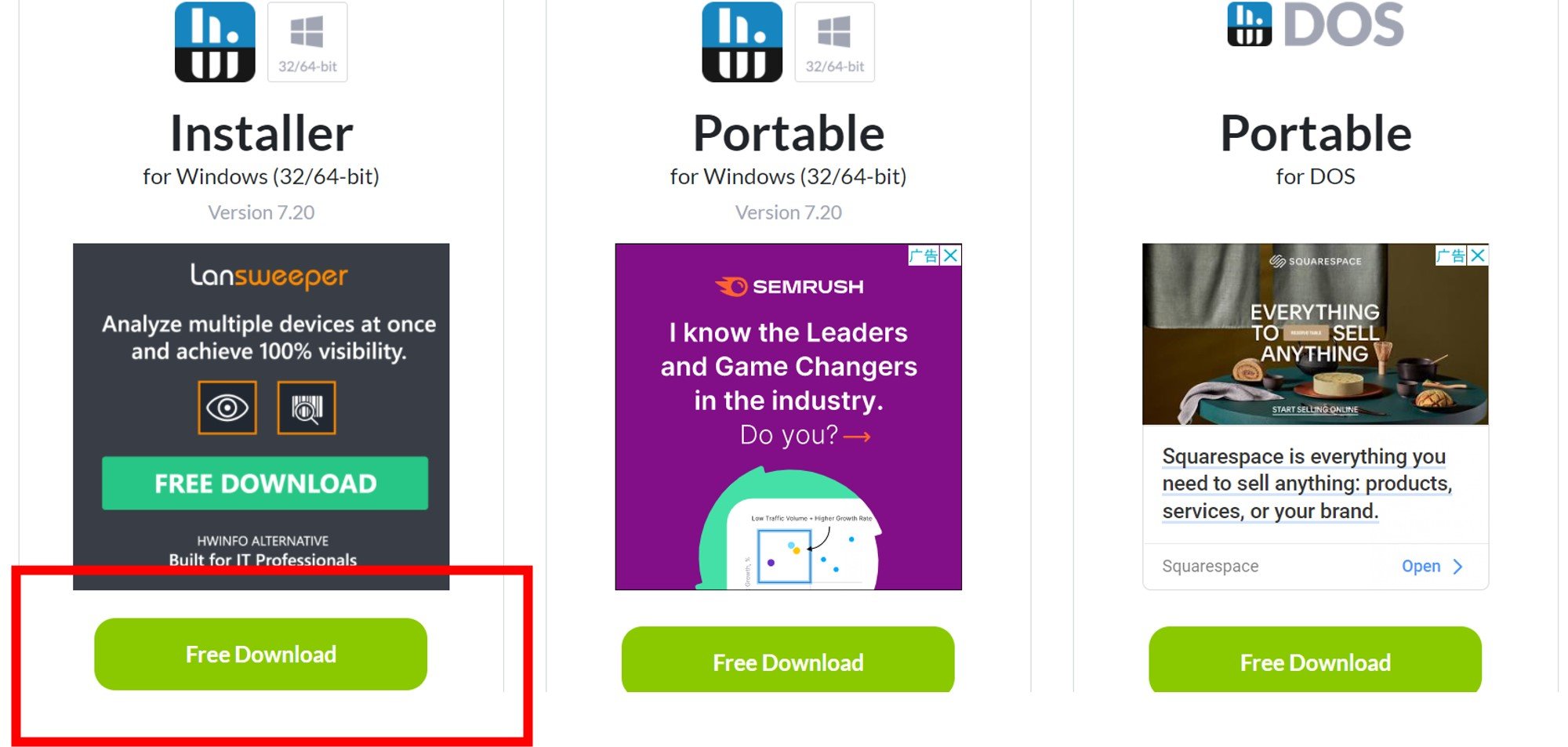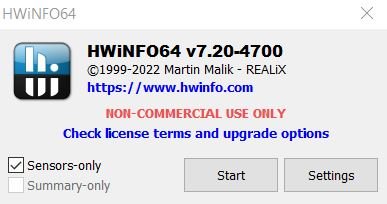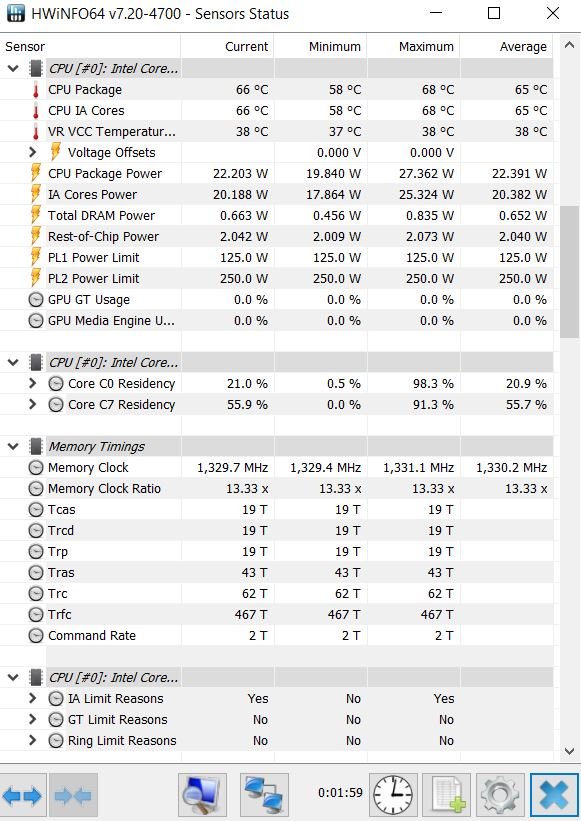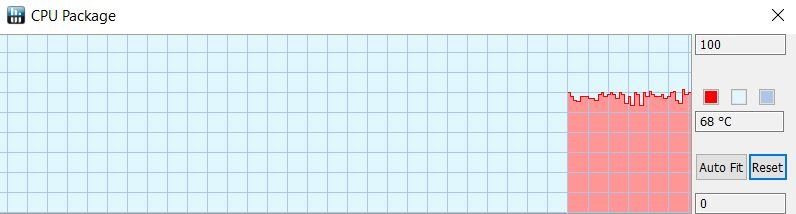如何檢查CPU 及其重要性?
您有沒有遇到過打開一個資料夾要花上十年的時間、做任何事情電腦 都會凍結、電腦 無故關機,而唯一能讓電腦運作的方法就是按下重設?也許一個可能的解釋是您的CPU 過熱而停止處理所有工作。這些問題常見於舊電腦,因為硬體缺乏維護或需要改善。
如果CPU 過熱會怎樣?
如果CPU 過熱,可怕的事情就會發生。在最壞的情況下,您的處理器、主機板和周遭零件都會受損,這將會是無法逆轉的改變。提示CPU 過熱的常見跡象包括:系統定期凍結、奇怪的圖形彈出窗口、突然關機,以及......藍屏死機。如果您的電腦無法降低CPU 使用率以降低溫度。CPU 溫度可能會飆升,損壞其他內部元件,甚至可能冒煙!.因此,確保CPU 保持在安全溫度範圍內至關重要。
如何檢查CPU的溫度?
一般而言,有兩種方式可以監控CPU 熱度:Windows 內建系統工具和第三方軟體。
Windows 內建系統工具
您可以在 BIOS 設定(或 Windows 10 之後的 UEFI)中檢查CPU 溫度,但此方法提供的價值不大,因為我們在玩電子遊戲時無法進入 BIOS。所以第三方監控軟體更有用。
第三方系統監控軟體
有許多監控程式,例如 HWiNFO、Core Temp、NZXT 的 CAM 等等。HWiNFO 被認為是最容易操作的,可以隨時間追蹤CPU(甚至在您玩遊戲時)。
步驟 1
請造訪 HWiNFO 網站下載頁面: https://www.hwinfo.com/download/
步驟二
為您的電腦下載安裝程式版本(或可攜式版本,如果您喜歡),並進行安裝
步驟三
僅使用感測器開啟
步驟 4
感測器資料清單將會顯示
步驟 5
找到「CPU 套件」,因為它代表CPU的溫度讀數。您可以在此查看CPU 的目前、最低、最高和平均溫度。
步驟 6
如果您按兩下「CPU 套件」,即會產生即時溫度圖表
我的CPU 理想溫度是多少?
首先,CPU 上升是正常現象,尤其是在執行工作時,因為這代表CPU 正在工作。某些工作在本質上會消耗較多的CPU 電力 (例如視訊編輯或重度遊戲)。當您的電腦閒置時,良好的溫度範圍為攝氏 40 至 55 度,視其他元件而定。在壓力下,65~80 度的範圍也不是您應該擔心的。
但是,如果您在觀看 YouTube 影片時發現CPU 高達 95 度,這將是一個很大的警示訊號。觀看 YouTube 影片通常不會消耗那麼多CPU 電力,而 95 度的溫度實在太高了。在這種情況下,您會認為CPU 異常高。
如何降低CPU ?
嚴格來說,我們要做的不是降低CPU 溫度,而是提高整個散熱系統的散熱效率。CPU 在處理您的工作時會產生熱量 (這是它應該做的事),因此我們應該著重的是讓更多的熱量在短時間內從CPU 傳出,進而降低溫度這個副產品。
更昂貴的方法是更換舊的元件,例如風扇或散熱片,換上新的更強大的型號。然而,並非每個人都有預算或時間更換所有元件,尤其是有更便宜的方法可以解決這個問題。
一個更便宜但非常有用的方法是重新散熱膏。CPU 過熱的一個很常見的原因是舊的散熱膏 老化或破裂,抑制了外部熱傳導,導致溫度上升。只要重新塗上散熱膏,不僅CPU 會下降,CPU 使用率也會提高。